کار تایپ در منزل از طریق اینترنت
دور کاری" از حرف تا عمل/تایپیستها به منزل میروند
کاهش هزینه ها، صرفه جویی در وقت، جلوگیری از اتلاف انرژی، بیشتر شدن زمان ماندن کارکنان در منزل که در این گروهها طبقه بندی می شوند و جلوگیری از رفت و آمدهای غیرضروری از دلایلی است که وزیر کار و امور اجتماعی آنها را باعث مطرح کردن دورکاری دانسته است. شیخ الاسلامی عدم کاهش دستمزد و حقوق افرادی که به دلیل اجرای دورکاری در منازل خواهند ماند را از ویژگیهای آن دانست تا از این طریق افراد به سمت دورکاری گرایش پیدا کنند. در واقع وزیر کار بالا رفتن بهره وری افراد در کار را از طریق اجرای دورکاری موثر می داند. هدف دور کاری اخراج تدریجی نیست وی اینکه دورکاری مقدمه ای خواهد بود برای اخراج افراد را با اطمینان رد کرد و افزود: ممکن است برخی مشاغل وجود داشته باشند که افراد بتوانند از منازل خود و با استفاده از اینترنت انجام دهند و این ماندن آنها در منازل باعث می شود تا زمان بیشتری را در کنار خانواده خود داشته باشند. هم اکنون تایپ نامه های اداری توسط تایپیستها از نمونه هایی است که امکان انجام آن از منازل وجود دارد. در همین حال، 31 خرداد ماه سالجاری بود که آئین نامه دورکاری یا همان "تله ورکینگ" در دولت تصویب و از سوی رئیس جمهور ابلاغ شد. گسترش "تله ورکینگ" طبق آئین نامه ای که دولت برای دورکاری تنظیم کرده است، افراد پس از پذیرش کار آن را در منزل و یا محل دیگری انجام و سپس تحویل خواهند داد، در این زمینه نحوه پرداخت به کارکنان بر اساس کاری خواهد بود که انجام می شود. اضافه کار و امکانات دیگر نیز برای تشویق کارکنان در آئین نامه پیش بینی شده است. در این طرح علاوه بر اینکه شناسایی و احصاء مشاغل قابل انجام به عهده دستگاهها گذاشته شده است، هدف تغییر نظام پرداخت دستمزد از ساعتی به کارمزدی نیز مدنظر است. دولت: اینترنت پرسرعت می دهیم یکی از مهمترین مواردی که در دورکاری مطرح می شود فراهم بودن امکان استفاده از سیستمهای الکترونیک است به نحوی که افراد بتوانند از طریق اینترنت با اداره و سازمان خود ارتباط داشته باشند. دولت در این زمینه قول برقراری اینترنت پرسرعت برای منازل کارکنان دورکار را داده است. کارشناسان بازار کار در زمینه دورکاری بر این باورند که هرگونه برنامه ریزی مقطعی در بازار کار و تبلیغات برای متقاعد کردن جامعه دستیابی به اهداف را غیر ممکن می کند و چه بسا اینکه با جابجا شدن افراد و حتی رفع نیاز جامعه، موضوع به فراموشی سپرده شود. مقطعی تصمیم نگیرید مطلبی که در دورکاری بیشتر مدنظر قرار می گیرد همان استفاده به عنوان مکانیزمی است که در کنار سایر راهکارها می تواند به اشتغالزایی منجر شود. به قولی دورکاری یکی از راههایی ...
دانلود 60تاترفند های جدید ویندوز xp
لینک دانلود مستقیم ehsan17.persiangig.com بالا بردن پهنای باند برای افزایش کیفیت Internet افزایش سرعت اینترنت در ویندوز XP Pro ، در ویندوز XP درحالت پیش فرض Packet Scheduler سیستم را به 20 درصد از پهنای باند یک اتصال به اینترنت محدود می کند. یعنی اگر شما این تنظیمات را تغییر ندهید قادرید از 20 درصد پهنای باند اتصال تان به اینترنت بهره ببرید. برای این که بتوانید از 100 درصد پهنای باندتان استفاده کنید از این ترفند استفاده کنید .مراحل زیر را انجام دهید:Run را از منوی Start اجرا کنید.در Run عبارت gpedit.msc را تایپ کرده و OK را کلیک کنید.منتظر بمانید تا Group Policy اجرا شود.در بخش Local Comuter Policy و در زیر Computer Configuration گزینه Administrative Templates را گسترش دهید. (این کار با کلیک بر روی Administrative Templates انجام میشود)در لیست باز شده گزینه Network را نیز گسترش دهید.حال در این لیست Qos Packet Scheduler را انتخاب کنید.به گزینه هایی که در سمت راست ظاهر می شوند دقت کنید.بر روی Limit reseivable bandwidth کلیک راست کرده و Properties را کلیک کنید.پس از اینکه پنجره ی Limit reservable bandwidth Properties باز شد در برگه Setting و در زیر Limit reservable bandwidth گزینه Enabled را انتخاب کنید.مشاهده می کنید که با انتخاب آن در روبروی Bandwidth Limit مقدار پیش فرض آن یعنی 20 درصد به نمایش در می آید.به جای عدد 20 مقدار 0 را تایپ کرده و OK را کلیک کنید.حال به Connection ی که به وسیله ی آن به اینترنت وصل می شوید رفته و بر روی دکمه ی Properties کلیک کنید.به برگه Networking بروید و دقت کنید که Qos Packet Scheduler فعال باشد (تیک کنار آن مشاهده شود).این پنجره را OK کنید.کامپیوتر خود را Restart کنید. سرعت اینترنت خود را واقعأ بالا ببرید در این ترفند قصد داریم روشی کارآمد را به شما معرفی کنیم که بهره گیری از آن میتوانید مطمئن باشید که سرعت اینترنت شما بالاتر خواهد رفت. این کار از طریق تنظیمات مودم شما صورت خواهد گرفت ، در نتیجه تنها برای کاربران Dialup قابل استفاده است.بدین منظور:از منوی Start وارد Control Panel شوید ، سپس بر روی آیکون Phone and Modem Option دوبار کلیک کنید.در پنجره باز شده به تب Modems رفته و روی دکمه Properties کلیک کنید.حالا در پنجره جدید به تب Advanced بروید و در قسمت Extra Initialization Commands کد زیر را وارد کنید:AT&FX+MS=V34تمام پنجره ها را OK کرده و خارج شوید.سپس در ادامه کار در همان Control Panel و وارد قسمت Network Connection شوید. بر روی کانکشنی که با آن به اینترنت متصل میشود راست کلیک کنید و Properties را برگزنید.در پنجره باز شده و در همان تب General روی دکمه Configure کلیک کنید.در پایان در پنجره باز شده بخش Maximum Speed را روی 921600 تنظیم کنید.تمام پنجره ها را OK کرده و خارج شوید.تاثیر این کار پس از اولین اتصال با آن کانکشن است. حضور مخفی در ...
معرفی مشاغل درآمدزا برای وقت های بیکاری
فروش کلکسیون ها و مجموعه های زیبا :از کتابهای قدیمی و خواندنی گرفته تا خرس ها تدی، از تمبر گرفته تا موجموعه های صوتی. مهم این است که با مجموعه ای که داریم آشنا بوده و مشخصات آنرا بدانیم.ملک یابی (واسطه گری در ملک و املاک) :می توانیم با پیدا کردن آپارتمانهای اجاره ای و یا فروشی از طریق بنگاهها، روزنامه ها و … برای افراد جویای منزل قدمی برداشته باشیم.پرستاری کودک :افراد پر مشغله همیشه به دنبال پرستار خوب برای کودک خود هستند. این راه کمی دشوار ولی پر درآمد است.خطاطی و طراحی :خطاطی برای کارتهای عروسی، عزا و مراسم مختلف . همچنین می توان سفارش طراحی لوگو گرفت و با خلاقیت خود بازی کرد.انجام خدمات شخصی افراد :بسیاری از مردم (بخصوص تجار) حتی فرصت بیرون آمدن از منزل خود را در ساعات روز ندارند. می توان امور بانکی، سفارشات، رسیدگی به مطالبات و … را در قبال گرو گذاشتن سند و … برایشان انجام داد.باربری با اتومبیل :این کار فقط با وانت ممکن است. چه بسا افرادی که در کنار خیابان ساعتها منتظر وانت می ایستند.مشاوره :این کار کمی تخصص نیاز دارد که معمولا ما اسیایی ها سرشار از تخصص در امر مشاوره و پرحرفی هستیم. مشاوره در ازدواج، شغل، خرید و فروش و …برنامه ریزی وعده های غذایی :با کمی جستجو و تحقیق می توان یافت که کدام غذاها کالری، چربی، کربوهیدرات، فیبر و … بیشتر و یا کمتری دارند. سپس می توان با یک تبلیغ کوچک با مضمون “طراحی وعده های غذایی به منظور چاقی یا لاغری” برای خود مشتری جذب کرد.تولید صیفی جات در منزل :با داشتن یک حیات کوچک و کمی دقت و حوصله می توان انواع سبزیجات و صیفی جات از جمله گوجه فرنگی و خیار و بادمجان و … را در منزل چه در زمستان و چه در تابستان به عمل آورد و آنها را فروخت.آموزش موسیقی : اگر شما در نواختن یک نوع ساز مهارت دارید، میتوانید آنرا به دیگران اموزش داده و علاوه بر پیشرفت خود، درآمد ناچیزی هم داشته باشید.ارائه مقاله به مجلات و روزنامه ها :با مطالعه دقیق و تحقیق بر روی موضوعی خاص، می توان آنرا به مجلات و روزنامه ها فروخت . این کار علاوه بر درامد زا بودن به علم و اگاهی ما نیز اضافه می کند.برف روبی :این کار اگر جنبۀ آبرو را کنار بگذاریم. کار در آمد زایی محسوب می شود. علاوه بر ورزش در روزهای سرد، لذت برف بازی را نیز می چشیم. (من خودم پدر و پسری را که صاحب رستورانی بودند در حال برف روبی منزل دیگران دیدم!)آچار فرانسه منزل :می توان با مقداری ابزار امور برق یا نصب کولر و یا راه اندازی شوفاژ را به عهده گرفت. بسیاری از مردم به افرادی نیاز دارند تا پیچ جالباسی منزل آنها را ببندند! در ایام تابستان هم همانطور که دیده ایم سوپر ...
استفاده از رایانه به عنوان نقطه داغ بیسیم

استفاده از رایانه به عنوان نقطه داغ بیسیم خیلی از کاربرها در منزل از اینترنت بیسیم وای ـ فای استفاده میکنند و بیشتر مواقع به این مشکل برمیخورند که اتصال وایـ فای آنها در اتاقهای دیگر منزل و فواصل دورتر از مودم وایـ فای یا اکسس پوینتشان (نقطه دسترسی) بسیار ضعیف است و قدرت کافی ندارد. تنها راهحل این مشکل این است که امواجی را که از مودم وایرلس ارسال میشود، به طریقی تقویت کنیم تا برد دسترسی وسایل وای ـ فای ما در منزل زیاد شود. راههای مختلفی برای این کار وجود دارد که از جمله آنها میتوان استفاده از ریپیترها و اکستندرها یا همان افزایشدهندههای برد دسترسی وای ـ فای را برشمرد که هر دوی اینها مستلزم صرف هزینهای حدود یکصد هزار تومان به بالاست. اما ما در اینجا میخواهیم روشی را به شما آموزش دهیم که هیچ هزینهای برای شما ندارد و اگر در خانه رایانهای داشته باشید رایگان تمام میشود. در همه سیستمهایعامل (OS) مرسوم فعلی، از جمله آنها ویندوز، مک و اوبونتو، گزینهای وجود دارد که میتوانیم بدون صرف هیچ هزینهای با استفاده از رایانه شخصیمان در منزل برای تقویت امواج بیسیم و افزایش طول برد دسترسی وای ـ فای استفاده کنیم. این گزینه نقطه داغ دسترسی بیسیم (Wi-Fi hotspot) است که در اینجا قصد داریم روش استفاده از آن را روی ویندوز 7 از طریق رایانه مرحله به مرحله برای شما بیان کنیم: فعال کردن نقطه داغ در رایانههای ویندوز 7 1 ـ روی منوی استارت رایانه و Control Panel کلیک کنید. 2 ـ روی Network and Internet کلیک و Network and Sharing Center را باز کرده، سپس روی لینک Change Adapter Setting کلیک کنید. 3 ـ روی network adapter که میخواهید از طریق آن به اینترنت متصل شوید، راست کلیک و Properties را انتخاب کنید. 4 ـ روی تب Sharing کلیک کنید و باکس Allow Other Network Users to Connect Through This Computer’s Internet Connection را تیک و سپس OK را بزنید. 5 ـ روی دکمه Start کلیک و در کادر پایین آن، حروف کامند (cmd) را تایپ کنید سپس Enter را بزنید. 6 ـ پنجره کامند که باز شد، در آن عبارت netsh WLAN start hotstednetwork mode=allow ssid=MyNetworkName key=MyNetworkPassword را تایپ کنید. البته توجه داشته باشید که باید به جای دو عبارت آخر بعد از علامت مساوی یعنی MyNetworkName و MyNetworkPassword نام شبکه و رمزعبور شبکه خودتان را وارد کنید. حالا Enter را بزنید. 7 ـ در اینجا عبارت netsh WLAN start hostednetwork را در پنجره کامند تایپ کنید و Enter را بزنید. این کار تطبیق دهنده مجازی (virtual adapter) شبکه را فعال و روشن میکند. 8 ـ از طریق دیگر رایانهها و گجتهای خود با یافتن نام شبکه وای ـ فای ایجاد شده و وارد کردن رمز عبور شبکه، به شبکه جدید متصل شوید. منبع :روزنامه کلیک
تبلیغات
در سایت پولساز .نت شما با انواع روش های کسب درآمد آشنا خواهید شد . در اینجا یک جمع بندی از انواع روش های کسب درآمد و پول در آوردن از راه های مختلف آورده شده است. انواع روش های کسب درآمد در منزل : (الف) آنلاین: ۱- نیمه حرفه ای و یا مبتدی: ۱-۱ - استخدام و کار در سایت های دیگران ۲-۱ - سایت های کلیکی ( پرداخت به ازای کلیک ) ۳-۱- پاسخ نظر سنجی های آنلاین ۴-۱ - انجام وظایف آنلاین ( مدیریت فروم ها و سایت ها و… ) ۵-۱ - پرداخت در ازای پست دادن در فروم ها و سایت ها و وبلاگ ( نویسندگی آنلاین ) ۶-۱- کسب درآمد از معاملات آنلاین ( فارکس ، بورس و … ) ۷-۱ - ایجاد سایت و وبلاگ کسب درآمد ۱-۷-۱- فروش محصولات و خدمات خود در سایت و وبلاگ ( ترجمه ، تایپ… ) ۲-۷-۱- سایت بازاریابی و فروش محصولات یا خدمات دیگران در سایت یا وبلاگ ۳-۶-۱- ایجاد سایت پر بازدید و قرار دادن تبلیغات و لینک سایت های دیگر ( backlink ) ۲- حرفه ای ( نیاز به دانش فنی ) ۱-۲- ارائه خدمات هاستینگ و میزبانی وب ۲-۲- ارائه خدمات طراحی سایت و وبلاگ ۳-۲- برنامه نویسی و … (ب) آفلاین: ۱- تایپ ۲- ترجمه متن ۳- برنامه نویسی ۴- انجام پروژه های دانشجویی ( تحقیق و پژوهش ) ۵- ساخت جعبه کادویی ۶- ساخت عروسک های کاموایی ، پولیشی ، پارچه ای و … ۷- ساخت گل های مصنوعی ۸- تولید و پرورش گل های طبیعی تزینی و آپارتمانی ۹- تولید و پرورش گیاهان دارویی ( آلوئه ورا و … ) ۱۰- تولید و پرورش قارچ صدفی و دکمه ای ۱۱- تولید و پرورش و تربیت حیوانات خانگی Pet ( خرگوش، همستر ، خوکچه هندی ، سگ ، گربه و …) ۱۲ - تولید و پرورش و تربیت پرندگان زینتی خانگی (طوطی سخنگو ، قناری ، مرغ عشق ، فنچ و … ) ۱۳ - تولید و پرورش پرندگان خوراکی ( بلدرپین ، کبک ، قرقاول ، مرغ و … ) ۱۴ - ساخت شمع ۱۵ - تولید انواع ترشیجات ، شور ، مربای خانگی ۱۶ - تولید و پخت انواع شیرینی و نان خانگی ، سنتی ، محلی ۱۷- خدمات چاپ ( چاپ کیسه های پلاستیکی تبلیغاتی ، چاپ تیشرت ، شال ، لیوان ، بشقاب ) ۱۸ - خیاطی ( منجوق دوزی ،گلدوزی ، ملیله دوزی روی لباس و … ) ۱۹ - تعمیرات لوازم الکترونیک ۲۰ - کار های هنری ( نقاشی روی شیشه، نقاشی روی پارچه ، پتینه کاری و… ) ۲۱ - کار روی چوب ( منبت ، معرق و … ) ۲۲ - نقاشی ۲۳ - قلاب بافی ۲۴ - فرش بافی ، گلیم بافی ، جاجیم بافی و … ۲۵ - منشی تلفنی در منزل کار در منزل منظور کارهایی است که در داخل فضاهای مختلف خانه، از قبل زیر زمین ، پشت بام ، انبار ، حیاط و … قابل انجام است و بدون نیاز به سرمایه و یا با سرمایه اندک و کم قابل انجام هستند. بعضی افراد به کار در منزل به چشم شغل دوم نگاه میکنند و بسیاری نیز شغل اول آنها همان کاری است که از داخل منزل خود انجام میدهند. کار در منزل و کسب در آمد آنلاین ...
آموزش انتقال اطلاعات بین دو کامپیوتر

آموزش انتقال اطلاعات بین دو کامپیوتر آموزش انتقال اطلاعات بین دو کامپیوتر سوال شما کمی کلی است. این کار را به طریقه های مختلف و با استفاده از امکانات گوناگون ویندوز می توان انجام داد. مهم این است که بدانیم آیا می خواهید در این روش از اینترنت استفاده کنید یا بدون استفاده از اینترنت خواهان انجام آن هستید. اگر از طریق اینترنت مورد نظر شماست آیا Modem شما Dial Up است یا ADSL. آیا دو کامپیوتر در مجاورت هم مثلا در یک اتاق قرار دارند یا اینکه یکی در منزل و دیگری در محل کار شماست. آیا مایلید این کار را از طریق شبکه کردن انجام دهید یا از طریق امکانات USB به USB. به هر حال برای هر یک از شیوه های فوق راهی وجود دارد. بعضی هزینه بردار هستند و بعضی هزینه ای را در بر نمی گیرند. در بعضی از شیوه ها سرعت انتقال داده ها پائین است و در بعضی دیگر بالا.اکنون با این روش های انتقال اطلاعات بین دو کامپیوتر در سایت سرزمین دانلود آشنا خواهید شد:● ارتباط دو کامپیوتر بدون استفاده از اینترنت و فقط با استفاده از خط تلفن: در این روش سرعت انتقال داده ها (فایل ها) بیشتر از سرعت اینترنت Dial Up است. این کار توسط Hyper Terminal انجام می شود. ارتباط از طریق خط تلفن و Modem نوع Dial Up انجام می پذیرد اما نیازی به سرویس اینترنتی نیست. در این روش هر دو کامپیوتر تقریبا باید کار مشابهی انجام بدهند. اما کار هر یک را جداگانه بیان می کنیم. این نوع انتقال فایل ها معمولا برای کسانی است که در یک شهر زندگی می کنند و هر کامپیوتر در نقطه ای از شهر قرار دارد. البته برای دو نقطه از کشور نیز قابل استفاده است اما به دلیل در بر داشتن کد بین شهری کمی هزینه تلفن بیشتر می شود ، مانند اینکه با شخصی در یک شهر دیگر در حال صحبت تلفنی هستید. از طریق Start Menu وارد Programs و بعد قسمت Accessories شوید. از قسمت Communications گزینه Hyper Terminal را برگزینید. این کار را برای هر دو کامپیوتر صورت دهید. پنجره ای باز می شود که از شما یک نام درخواست می کند. هر کس برای خود یک نام انتخاب کند و به مرحله بعد بروید. در پنجره بعدی یکی از کامپیوتر ها شماره تلفن کامپیوتر دیگر را در قسمت Phone Number بنویسد و اگر ارتباط بین شهری است کد آن شهر را نیز در قسمت Area Code وارد کند. توجه کنید که کشور باید Iran باشد و اما کامپیوتر دیگر این مرحله را بدون دست زدن به چیزی با Cancel زدن ترک کند. کامپیوتری که شماره تلفن وارد نموده است با دکمه Dial مواجه می شود که به محض اینکه کلیک کند شماره گیری آغاز خواهد شد. در نوار وضعیت ، پائین ترین قسمت پنجره سمت چپ ، وضعیت ارتباطی طرفین نوشته شده است. به محض اینکه با عبارت Connected مواجه شدید ، ارتباط بین ...
روش کار با Skype اسکایپ (صحبت اينترنتي با دوستان )
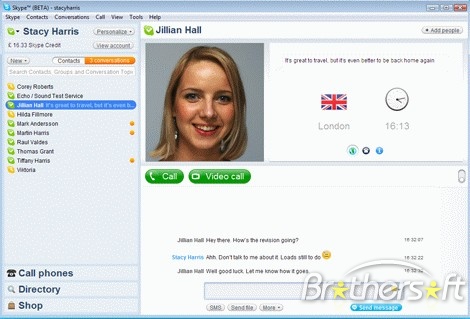
نون دونی * آگهی رایگان * استخدام * فروش لوازم خانگی * آموزش خصوصی * کسب و کار * فروشگاه ها * ثبت سایت * فروش و خرید هر چه که می خواهید معرفی نرم افزار نام اسكايپ (SKYPE) را به احتمال زياد شنيده ايد . اسكايپ نرم افزار محبوبي براي ارتباط از طريق اينترنت با دوستان و آشنايان مي باشد . نرم افزار هاي زيادي در اين زمينه وجود دارند كه امكان برقراري ارتباط به روش هاي مختلف را از طريق اينترنت براي تان فراهم مي آورند . از جمله نرم افزار هاي قديمي و محبوب در اين زمينه ، ياهو مسنجر مي باشد . روش هاي برقراري ارتباط گوناگون هستند . مانند ارتباط متني مانند چت عادي ، ارتباط صوتي مانند حرف زدن تلفني و همچنين اربتط ويدئويي كه به وسيله وبكم امكان پذير است . هر نرم افزار پيام رسان ،در يك يا چند بخش ، تواناتر است و امكانات بهتري نسبت به بقيه ارائه مي دهد . محبوبيت بسيار زياد اسكايپ در قسمت ارتباط صوتي آن است . البته اسكايپ به شما امكان ارتباط متني و ويدئويي را هم ارائه مي دهد ولي آنچه اسكايپ را از بقيه نرم افزار هاي مشابه متمايز مي كند ، كيفيت ارتباط صوتي بسيار عالي آن مي باشد . اگر تا بحال از آن استفاده نكرده ايد ،حتما از كيفيت آن شگفت زده خواهيد شد . از توانايي هاي اسكايپ اين است كه تنظيمات صدا را با توجه به سرعت ارتباط اينترنتي تان تنظيم مي كند و اين كار را بسيار خوب هم انجام مي دهد . به اين معني كه هرچه ارتباط اينترنتي بهتر و سريع تري داشته باشيد ، كيفيت و وضوح صدا در اسكايپ بالا تر خواهد رفت . برقراري ارتباط صوتي از طريق اسكايپ بسيار لذت بخش است و مهمترين قسمت وضوح و كيفيت صدا است كه مانند تلفن عادي و در بعضي مواقع بسيار بهتر از تلفن هم است . براي ارتبطات از طريق اسكايپ ،كافيست هر 2 طرف ، اسكايپ را بر روي سيستم شان نصب كنند . سپس همديگر را در ليست شان اضافه كنند و به راحتي مكالمه شان را آغاز كنند . ارتباط اسكايپ با اسكايپ رايگان است . همچنين امكان ارتباط متني و ويدئويي هم در كنار ارتباط صوتي ،وجود دارد . به اين ترتيب مي توانيد با دوستان و يا خانواده تان با كيفيت بسيار خوب ،صحبت كنيد . با سرعت 128كيلوبيت بر ثانيه ، كاملا ارتباطي بدون تاخير و آسان و دلپذير خوهيد داشت و طبيعاتا هرچه سرعت بالاتر برود ، كيفيت بيشتر هم خواهد شد . اگر دوستي در كشور ديگري داريد ، از اين طريق مي توانيد بصورت رايگان و با كيفيت خيلي خوب باهم در تماس باشيد . البته اسكايپ امكان تماس با تلفن عادي را هم دارد كه اين بخش آن شارژي است و تعرفه هاي مخنتفي براي كشور هاي مختلف دنيا دارد . اين نسخه كه در ايجا براي تان قرار دايدم ،نسخه پورتيبل اسكايپ است و نيازي ...
فکس از طریق ویندوز|آموزش نحوه ارسال فکس از طریق ویندوز 7 و اینترنت
فکس از طریق ویندوز xp در این بخش یاد می گیریم که چگونه بتوانیم توسط ویندوز xp فکس ارسال یا دریافت بکنیم . پیش نیازات این کار عبارتند از : 3.7 مگابایت فضای خالی بر روی هارد . فکس از طریق خط تلفن انتقال می یابد ، در نتیجه به یک مودم تلفنی برای ارتباط دادن کامپیوتر به خط تلفن نیز نیاز خواهید داشت . همچنین cd نصب ویندوز xp نیز مورد نیاز خواهد بود . ابتدا cd نصب ویندوز xp را در سی دی رام قرار داده ، سپس در پنجره ای که باز شد روی گزینه ی Install Optional Windows Components کلیک کنید . منویی باز خواهد شد که فهرست همه ی نرم افزار های اختیاری را به نمایش در می آورد . مربع کنار عبارت Fax Services را تیک دار کرده ، سپس روی Next کلیک کنید . وقتی عملیات نصب تمام شد روی دکمه ی Finish کلیک کنید و از صفحه ی پیکر بندی خارج شوید . لازم است پیش از آنکه اطلاعات شما موثر واقع شوند ، کامپیوتر را Restart کنید . حالا آماده ی پیکر بندی Fax Console خود هستید . این پیکر بندی ها شامل همه ی اطلاعاتی است که هر بار یک فکس را ارسال یا دریافت می کنید ، یکسان هستند . مانند اطلاعات تماسی شما ، مودم مورد استفاده شما و جایی که می خواهید کامپیوتر یک نسخه از هر فکس را ذخیره کند . اولین باز کردن Fax Console ، برنامه هدایت کننده ی Fax Configuration Wizardرا فعال می کند . در کادر Sender Information اطلاعاتی را تایپ کنید که می خواهید بر روی صفحه جلد فکس شما ظاهر شود - نام ، شماره ی فکس و ... - وقتی تایپ اطلاعات فرستنده را تکمیل کردید ، روی Next کلیک کنید. حالا بعد از انتخاب دستگاه مودم صفحه ای باز خواهد شد ، که در آن باید TSID خـود را تـایپ کنید . این اطلاعـات روی هـر فـکسی کـه ارسـال کنید ، انتقال می یابد و به کامپیوتر گیرنده امکان می دهد که کامپیوتر شما را به عنوان فرستنده ی فکس شناسایی کند . TSID شما ساده است ، می تواند فقط شامل شماره فکس و یا نام شما باشد . پس از تکمیل این کادر روی Next کلیک کنید . صفحه ی بعدی از شما CSID را می خواهد . این اطلاعات می تواند همان اطلاعاتی باشد که در TSID شما ظاهر می شود . وقتی فکسی دریافت می کنید ، CSID شما بر روی صفحه ی تایید فرستنده ظاهر خواهد شد ، که به فرستنده امکان می دهد که مطمئن شود که فکس او با شماره ی درست به شما رسیده است . مرحله ی بعدی انتخاب روش های مسیر دهی برای فکس های است که دریافت می کنید . هر فکس ورودی به طورخودکار در صندوق ورودی ( Inbox ) ذخیره می شود . شما می توانید هر نسخه از فکس را در پوشه ای ویژه با تایپ کردن مسیر یا نام پوشه یا کلیک کردن روی Browse ذخیره کنید . روی Next کلیک کنید . تا به مرحله ی آخر در برنامه Fax Configuration Wizard برسید . حال می توانید نتیجه ی کار خود را در پنجره ی Configuration Summary مشاهده کنید ...
